
输入状态跟随
v1.0 官方版- 介绍说明
- 下载地址
- 精品推荐
- 相关软件
- 网友评论
输入状态跟随可以让用户直接将输入法提示器跟随鼠标移动,这样就不会遮挡您的窗口了,大部分输入法都提供提示器,也就是切换中英文、切换简体翻译的提示条,虽然可以将其移动到任意位置显示,但是部分用户在输入文字的时候依然会被遮挡,不是很方便,通过这款软件就可以让提示工具直接跟随鼠标移动,鼠标移动到哪里提示条就在哪里显示,这样就可以立即找到输入的位置,也不会被提示条遮挡桌面的窗口,通过热键就可以启动和关闭输入法提示条,需要的朋友可以下载体验!
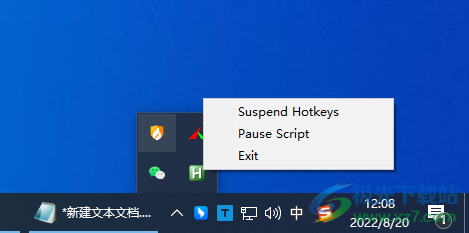
软件功能
运行软件,鼠标点击任意输入法悬浮指示器,按下ctrl+f4,即可以让目标输入法指示器跟着鼠标了。
有的窗口,如桌面|ps|文件管理器等,不想让输入法指示器始终跟随,可以通过在目标窗口按下ctrl+f5,即可永久忽略该窗口。
软件特色
1、自动跟随,可以让用户输入内容更方便
2、大部分浏览器都可以实现输入跟随
3、也可以跟随窗口,鼠标控制文件窗口移动
4、可以自由移动提示条到输入的地方显示
5、在任意可以输入文字的地方都可以显示输入法提示器跟随
使用方法
1、将输入状态跟随软件打开就可以开始设置控制方案,在需要跟随的输入法界面点击提示条,随后按ctrl+f4就可以完成跟随
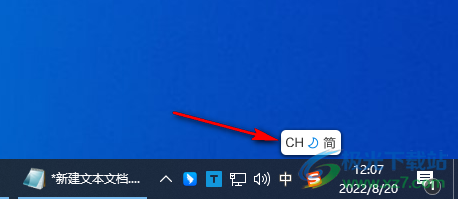
2、移动鼠标到任意位置,输入法的提示条就会自动移动,就像是鼠标指针一样

3、每个编辑文字的地方都可以显示跟随效果,让用户可以更方便找到输入位置
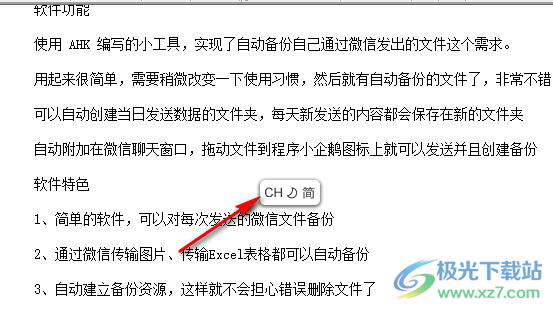
4、软件默认的系统托盘上显示,可以随时关闭,也可以暂停当前的跟随效果
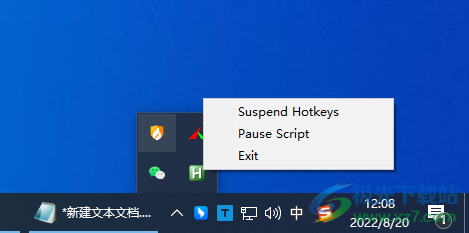
下载地址
- Pc版
输入状态跟随 v1.0 官方版
本类排名
- 1 QuickInput(快速输入程序)v2.1 免费版
- 2 JitBit Macro Recorder(键盘鼠标动作录制)v5.8.0.0 中文绿色版
- 3 按键精灵免root版v2014 05.17762 破解版
- 4 快乐指法(打字指法练习软件)v1.0 免费绿色版
- 5 Mini Mouse Macro(鼠标宏设置工具)v7.2.0.0 免费版
- 6 Auto Macro Recorder(鼠标宏脚本录制器)v4.6.2.8 免费版
- 7 钉钉直播点赞连点器v1.0 绿色免费版
- 8 Keyman(虚拟键盘)v17.0.325 官方版
- 9 地下城与勇士多键连发工具v1.0.4081 绿色最新版
- 10 kling(键盘按键显示)v1.4 免费版
本类推荐
装机必备
换一批- 聊天
- qq电脑版
- 微信电脑版
- yy语音
- skype
- 视频
- 腾讯视频
- 爱奇艺
- 优酷视频
- 芒果tv
- 剪辑
- 爱剪辑
- 剪映
- 会声会影
- adobe premiere
- 音乐
- qq音乐
- 网易云音乐
- 酷狗音乐
- 酷我音乐
- 浏览器
- 360浏览器
- 谷歌浏览器
- 火狐浏览器
- ie浏览器
- 办公
- 钉钉
- 企业微信
- wps
- office
- 输入法
- 搜狗输入法
- qq输入法
- 五笔输入法
- 讯飞输入法
- 压缩
- 360压缩
- winrar
- winzip
- 7z解压软件
- 翻译
- 谷歌翻译
- 百度翻译
- 金山翻译
- 英译汉软件
- 杀毒
- 360杀毒
- 360安全卫士
- 火绒软件
- 腾讯电脑管家
- p图
- 美图秀秀
- photoshop
- 光影魔术手
- lightroom
- 编程
- python
- c语言软件
- java开发工具
- vc6.0
- 网盘
- 百度网盘
- 阿里云盘
- 115网盘
- 天翼云盘
- 下载
- 迅雷
- qq旋风
- 电驴
- utorrent
- 证券
- 华泰证券
- 广发证券
- 方正证券
- 西南证券
- 邮箱
- qq邮箱
- outlook
- 阿里邮箱
- icloud
- 驱动
- 驱动精灵
- 驱动人生
- 网卡驱动
- 打印机驱动
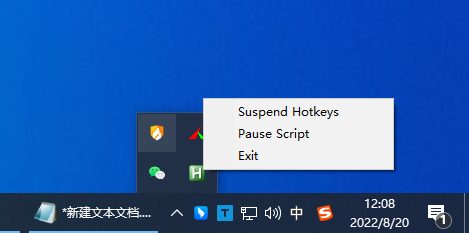

































网友评论